3 Καταπληκτικές Φωτογραφίες για Mac Συμβουλές που πρέπει να γνωρίζετε
Miscellanea / / February 16, 2022
Όταν η Apple έκανε τη μετάβαση στο Φωτογραφίες στο Mac, η νέα εφαρμογή διαχείρισης φωτογραφιών αποδείχθηκε αρκετά χρήσιμη και λόγω της ομοιότητάς της με την εφαρμογή iOS, οι περισσότεροι χρήστες την εξοικειώθηκαν αμέσως.

Ωστόσο, όπως συμβαίνει με διάφορες εφαρμογές Mac, υπάρχουν αρκετά χαρακτηριστικά και κόλπα που δεν είναι ευρέως γνωστό και αυτό μπορεί να κάνει τη ζωή σας πολύ πιο εύκολη εάν διαχειρίζεστε τις φωτογραφίες σας στο Mac σας τακτικά βάση.
Εδώ είναι μερικά από τα πιο σημαντικά από αυτά.
1. Χρησιμοποιήστε φωτογραφίες χωρίς καν να τις ανοίξετε
Με την εφαρμογή Φωτογραφίες στο Mac σας κλειστή, πατήστε παρατεταμένα το πλήκτρο Option ενώ ταυτόχρονα κάνετε κλικ στο Το εικονίδιο της εφαρμογής Φωτογραφίες και η εφαρμογή θα σας ζητήσουν να ξεκινήσετε από μια διαφορετική βιβλιοθήκη φωτογραφιών ή να δημιουργήσετε μια νέα ένας.
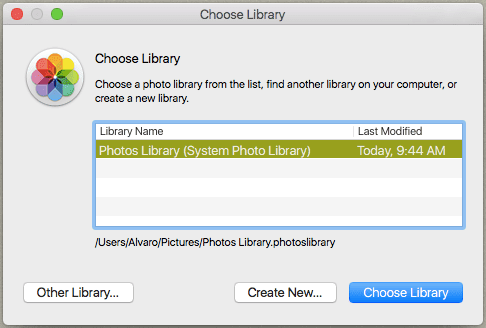
Τώρα, αν αντί για μόνο το Επιλογή κλειδί σας επίσης πιέστε προς τα κάτω το Εντολή πληκτρολογήστε ενώ κάνετε κλικ στο κλειστό εικονίδιο της εφαρμογής Φωτογραφίες ως συντόμευση
, η εφαρμογή θα εμφανίσει ένα μενού για την επιδιόρθωση της βιβλιοθήκης φωτογραφιών σας, μαζί με μια γραμμή προόδου για να σας δείξει την κατάσταση της διαδικασίας.
2. Επιστροφή στο iPhoto
Δεν σας αρέσουν όλες οι αλλαγές που εφαρμόζει η Apple στη νέα εφαρμογή Φωτογραφίες; Κανένα πρόβλημα, απλά χρησιμοποιήστε το iPhoto. Ωστόσο, η παλιά εφαρμογή iPhoto δεν είναι συμβατή με τις πιο πρόσφατες εκδόσεις του OS X. Έτσι, για να λάβετε την πιο πρόσφατη και καλύτερη έκδοση iPhotos, κατευθυνθείτε στο Mac App Store στο Mac σας και εκεί κάντε κλικ στο Αγορασμένο Ενότητα.
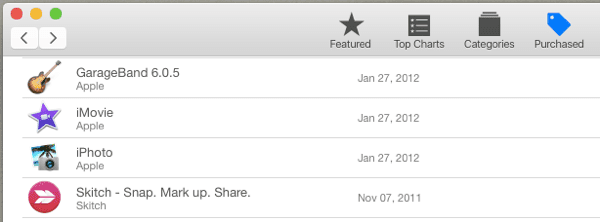
Στη συνέχεια, αναζητήστε το iPhoto στη στήλη των εφαρμογών και κατεβάστε το. Αυτό θα εξασφαλίσει ότι δεν έχετε μόνο το τελευταία έκδοση του iPhoto, αλλά και συμβατό με όλες τις πρόσφατες εκδόσεις του OS X.
Αν και είναι υπέροχο που η Apple δίνει τουλάχιστον στους χρήστες τη δυνατότητα να επιλέξουν μεταξύ της νέας εφαρμογής Photos και της παλιάς εφαρμογής iPhoto, εμείς σας συμβουλεύουν να παραμείνετε με το ένα ή το άλλο, αντί να πηδάτε μεταξύ τους πολύ συχνά, καθώς αυτό μπορεί να οδηγήσει σε προβλήματα συμβατότητας στο μελλοντικός.
3. Επιστρέψτε αυτές τις χαμένες φωτογραφίες
Η νέα εφαρμογή Φωτογραφίες έχει μια πολύ εύχρηστη λειτουργία για όσους από εμάς ξεχνάμε πάντα να δημιουργήσουμε αντίγραφα ασφαλείας των σημαντικών φωτογραφιών μας.
Με ανοιχτή την εφαρμογή Φωτογραφίες, κάντε κλικ στο Αρχείο μενού και μετά επιλέξτε το Διαγράφηκε πρόσφατα επιλογή για ανάκτηση τυχόν διαγραμμένων φωτογραφιών.
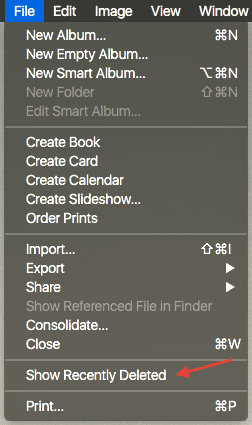
Ωστόσο, προειδοποιήστε, εάν οι φωτογραφίες που τοποθετήσατε στον Κάδο απορριμμάτων διαγράφηκαν πριν από περισσότερες από 30 ημέρες, το Photos θα τις διαγράψει οριστικά.
Mac Imaging Ninja: Δείτε την άποψή μας ποια εναλλακτική λύση Photoshop είναι καλύτερη για Mac, αν σας ενδιαφέρει.
Ποιο σου άρεσε;
Και να τους έχεις. Είτε είστε ευχαριστημένος χρήστης της νέας εφαρμογής Φωτογραφίες είτε θέλετε να έχετε περισσότερες επιλογές για τη διαχείριση των βιβλιοθηκών φωτογραφιών σας, αυτές οι συμβουλές σίγουρα θα σας φανούν χρήσιμες.
Τελευταία ενημέρωση στις 03 Φεβρουαρίου 2022
Το παραπάνω άρθρο μπορεί να περιέχει συνδέσμους συνεργατών που βοηθούν στην υποστήριξη της Guiding Tech. Ωστόσο, δεν επηρεάζει τη συντακτική μας ακεραιότητα. Το περιεχόμενο παραμένει αμερόληπτο και αυθεντικό.


